この記事には広告を含む場合があります。記事内で紹介する商品を購入することで、当サイトに売り上げの一部が還元されることがあります。
皆さんこんにちは。フォトグラファーの【はろ(@haroharo72)】です。
顔や体型の補正ができることで有名な写真編集ソフトとして「Photoshop」を耳にしたことがある方は多いと思います。
実は写真編集ソフトの中にはたくさんの種類があって、その中でも今回は、僕が顔レタッチや肌レタッチに関しては一番やりやすいと感じている「Luminar Neo(ルミナーネオ)」について紹介したいと思います。
特に被写体の自動認識とシーン別のレタッチ機能(スキンAI・フェイスAI)がめちゃくちゃ便利で、これを使えばわずか3分程度で表情を明るく・綺麗に仕上げることができます。
圧倒的な時短に貢献するソフトですので、お子さんやモデルの方など普段からポートレートを撮影される方にはめちゃくちゃおすすめです。すでにLightroomを使っている方にも、プラグインとして連動して使えるためぜひ導入を検討してみてください。
あわせて読みたい
Luminar Neoの便利な機能、実際に使って見た感想を以下の記事にまとめました。発売当初に導入して以降の長期レビューとなりますので、Luminar Neoの導入を検討している方はぜひ参考にしてください。

Photographer & Bloger
はろ
月間8万PVのカメラ系ブログを運営。子供撮影の趣味が高じ、副業カメラマンとしても活動しています。ご質問はコメント欄・お問合せ・DM等でお気軽にどうぞ。
Luminar Neoで顔レタッチを行うメリット
「Luminar Neo」は、写真全体の明るさや色味を調整する基本補正機能と、顔や空といった特定の部分を補正するレタッチ機能がオールインワンでまとまった便利なソフト。
スライダー操作だけで完了するので、写真全体の調整〜顔のレタッチ完了までわずか数分で仕上げることができます。
レタッチ前|レタッチ後


逆にPhotoshopやLightroomは、同じAdobe製品ではあるもののツールが分離されているため、データを連携して引き渡すラグが伴うことや、Photoshopの動作がやや重たい傾向があります。
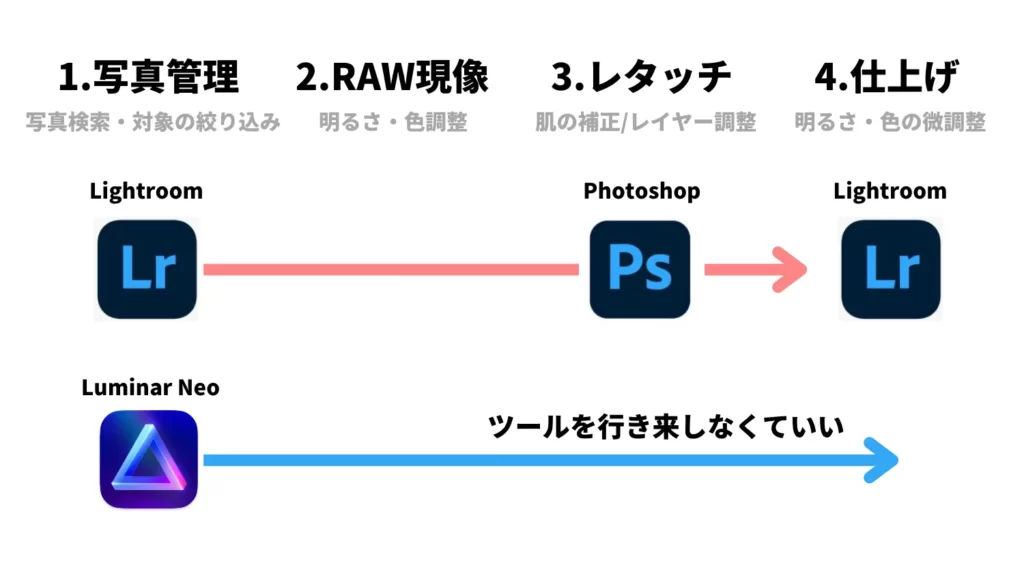
Luminar Neoの顔レタッチ機能(フェイスAI・スキンAI)
「Luminar Neo」の特徴の一つが、写真の中にある被写体を正確に識別し、特定の部分のみをレタッチができること。今回紹介する顔や肌の他にも、空や背景だけを認識して調整できる機能も搭載されています。
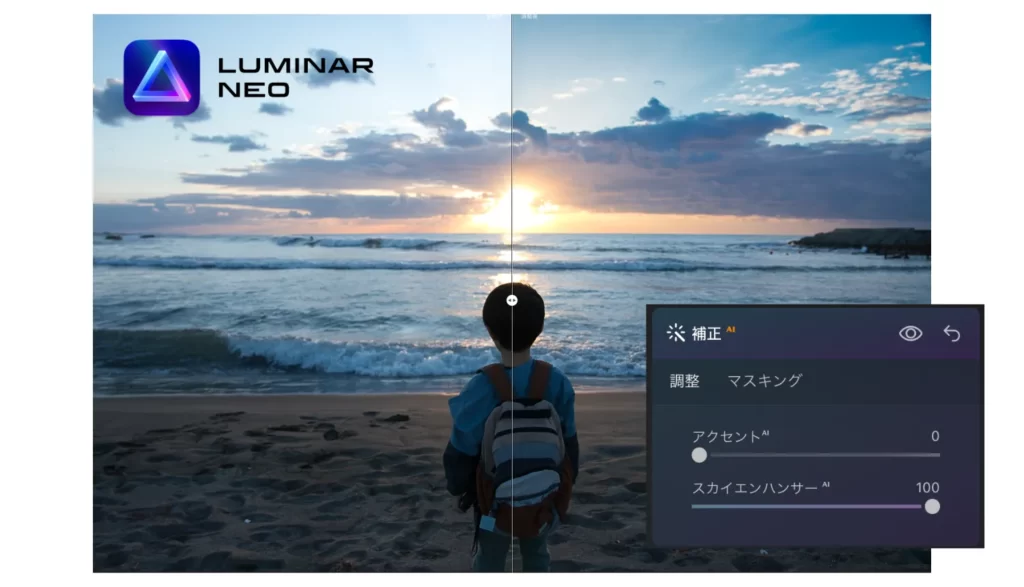

初めて使った時には本当にびっくりしました!
今回はその中でも顔・肌のレタッチにフォーカスし、さらにその中でも僕自身がよく使う4つの機能を実際の流れに沿って紹介していきます。
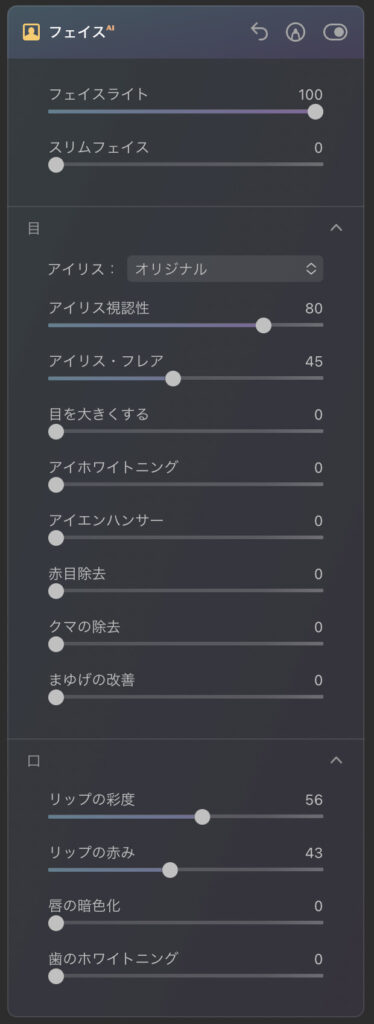
顔レタッチの便利機能①:顔だけを明るくする
これは僕がポートレート写真を撮る際には必ずといっていいほどに使っている機能。逆光などの撮影環境では背景よりも表情がどうしても暗く映りがちなので、フェイスAIという機能を使って顔だけの明るさを持ち上げています。
「Luminar Neo」のフェイスライトAIでは、顔を自動で認識してくれるので、あとは明るさや肌のなめらかさなどのパラメータをスライダー調整するだけで簡単に補正ができます。
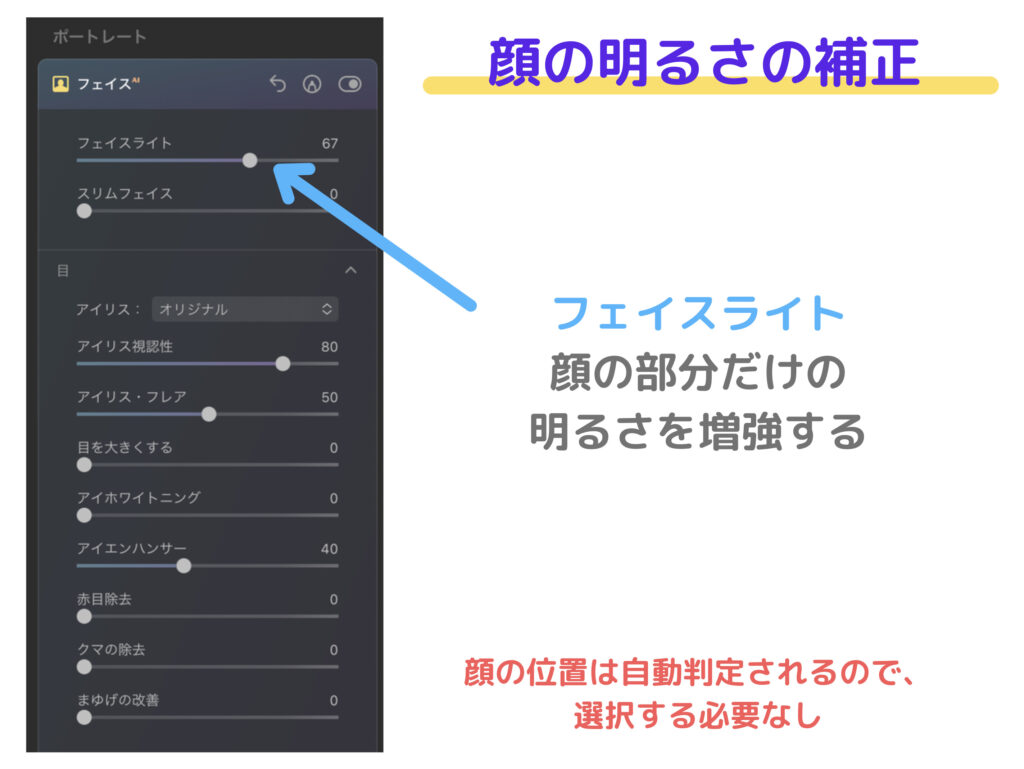
レタッチ前|レタッチ後


顔レタッチの便利機能②:キャッチライトを入れる
次によく活用するレタッチが「目の中にキャッチライトを入れる」ことで、これを使うと人物の印象がかなりイキイキして見えるようになります。これも特に目の部分だけを範囲指定する必要はなく、「Luminar Neo」が勝手に認識してくれます。
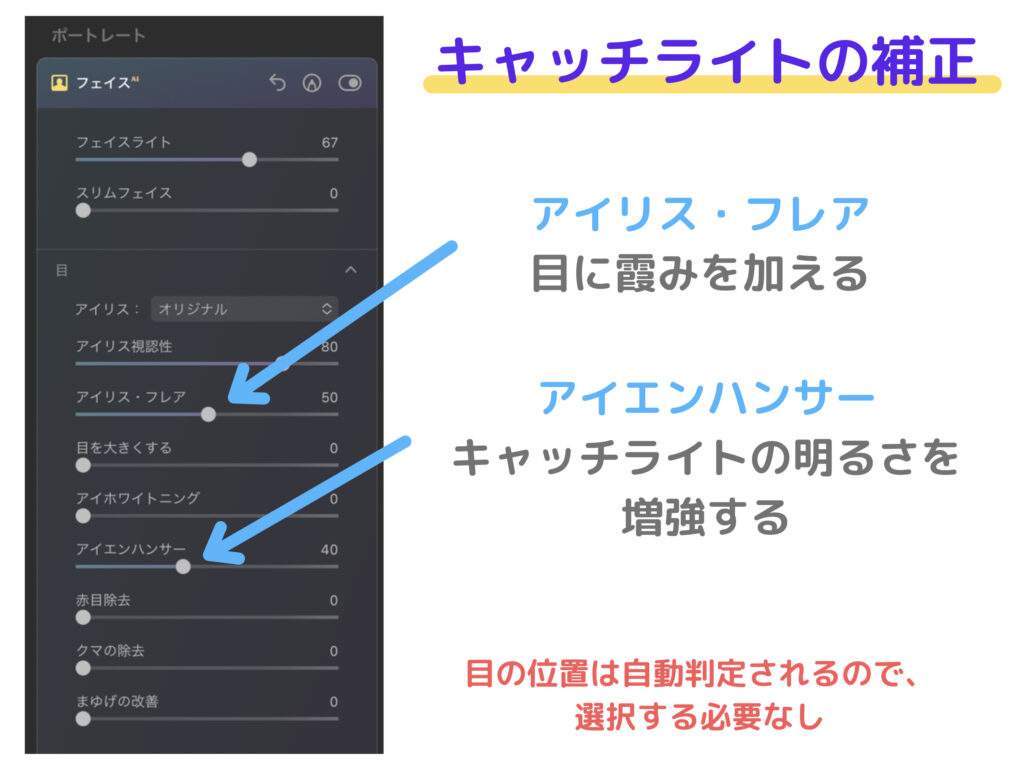
レタッチ前|レタッチ後


顔レタッチの便利機能③:唇の色を鮮やかにする
場合によっては「唇の色調整」なども調整します。特に女性やこどもは唇の彩度が高い方が「華やか・元気」といった印象を引き出すことができますね。これも「Luminar Neo」が勝手に認識してくれるので、スライダー調整でちょちょいと調整するだけです。

レタッチ前|レタッチ後


顔レタッチの便利機能④:肌荒れを目立たなくする
最後に「肌の調整」を行います。これもかなり使用頻度は高いですね。特にハイライトを落とすとどうしても肌の荒れが目立つ場合があるので、スキンAIという機能を使って肌をふんわりした印象に仕上げています。
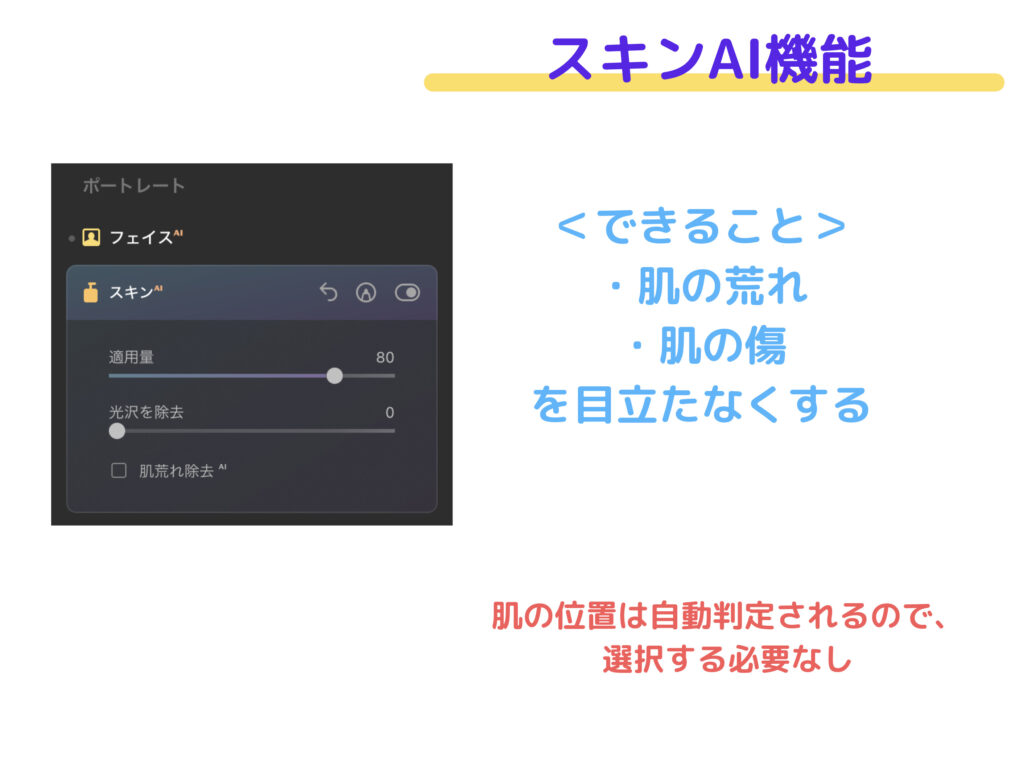
レタッチ前|レタッチ後


以上、ここまでが「Luminar Neo」でできる顔や肌のレタッチ機能の紹介でした。その他にも、体のラインを細く見せたり・目を大きく見せたりと、たくさんのレタッチ項目が用意されていますので、ぜひ気になる方は「Luminar Neo」の無料体験を活用して、体感していただければと思います。

やり過ぎには注意ですが、被写体の魅力を引き立てるににすごく活躍してくれますよ
Luminar Neoの機能・価格について
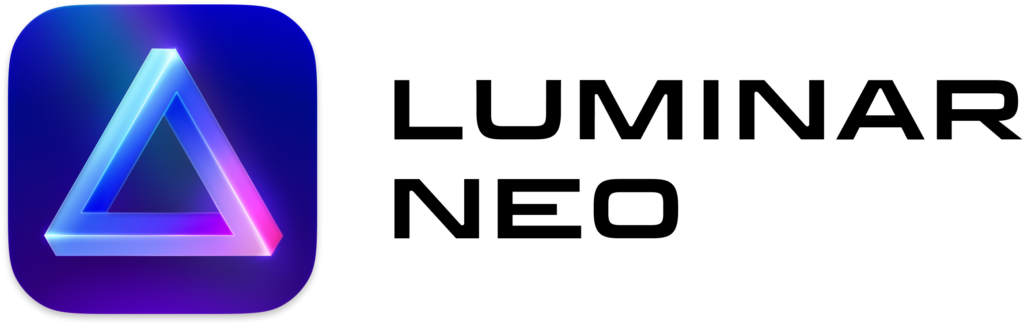
今回顔・肌レタッチは、あくまで「Luminar Neo」のほんの一部の機能であり、充実したRAW現像機能をはじめ、さまざまなレタッチサポート機能が備わっています。
一般的なRAW現像ソフト(写真編集ソフト)は月額支払いのサブスク形式が多いのですが、「Luminar Neo」は買い切りのプランにも対応しています。

一度買ってしまえば追加料金は一切かからない形態ですので、お財布にもやさしいのが特徴の一つですね。
あわせて読みたい
Luminar Neoの詳しい機能・特徴については以下の記事でまとめています。RAW現像・レタッチの時短を支える様々な機能が搭載されていますので、興味がある方はぜひチェックしてみてください。
Luminar Neoの価格
「Luminar Neo」では、サブスク(通常・プロ)と買い切りライセンスの3つのプランから構成されています。
個人的には買い切り型ライセンスが特にイチオシ。長期的に使用することを前提に維持費が不要な買い切りライセンスを導入すれば、コストを大幅に抑えることができますよ。
当サイト限定クーポン(harologNEO10)を使用することで、さらに10%の割引を受けることができます
| ライセンス | 価格 | おすすめ度 | 主な特徴 | 拡張機能 |
|---|---|---|---|---|
| 買い切り型 | 29,980円 | 費用は初回購入時のみ | 別途購入 | |
| サブスク型(プロ版) | 15,780円/年 1,480円/月 | 機能を最大限に活用できる | 標準搭載 | |
| サブスク型(通常版) | 11,502円/年 1,480円/月 | 短期間使用ならコスパが良い | 使用不可 |
拡張機能のそれぞれの項目については、以下の記事で詳しくレビューしていますので、ぜひ参考にしてください。
| 拡張機能 | 出来ること | 主な特徴 | 使い勝手 |
| HDRマージ | 白飛び・黒潰れを 極限に抑える | 同一構図で異なる明るさの写真を 読み込み合成する | |
| ノイズレスAI | ディテール崩れを抑えつつ ノイズを軽減 | ディティール崩れを検知・補正する | |
| AI背景削除 | 背景のみを入れ替える | 主題と背景を検知・補正する | |
| アップスケールAI | ズーム時の画質荒れ を抑える | 最大6倍の解像度に変換する | |
| フォーカススタッキング (被写体深度合成) | 全体にピントが 合った写真を作れる | 同一構図で異なるピント位置の写真を 読み込み合成する | |
| スーパーシャープAI | 意図しない ブレ・ボケを解消する | ブレやピンボケを検知して補正 |
まとめ:ツールを使って時短で肌を綺麗に見せよう
今回は、顔やお肌のレタッチを超時短で完了できる「Luminar Neo」の機能について紹介しました。最近はココナラなどでもレタッチをお仕事にする人が増えている印象ですが、実はツールさえ用意すれば誰でも簡単に肌を綺麗に見せることができます。
また、他にも顔や肌のレタッチができる写真編集ソフトはあるものの、被写体の自動認識や細かいメニューの充実度は「Luminar Neo」がひとつ抜けている印象で、買い切りの価格形態も踏まえるとかなりおすすめできるツールです。

何より初めての方にも使いやすいシンプルな操作性や、Lightroomとプラグイン連携できる点もメリットが大きいです。
圧倒的な時短に貢献するソフトですので、お子さんやモデルの方など普段からポートレートを撮影される方にはめちゃくちゃおすすめですので、ぜひチェックしてみてください。

この記事の内容は以上です。ご感想・コメント等がございましたら、ページ下部のコメント欄をご活用ください(品質向上・励みになります)
\ Luminar Neo関連まとめ /


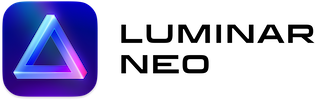
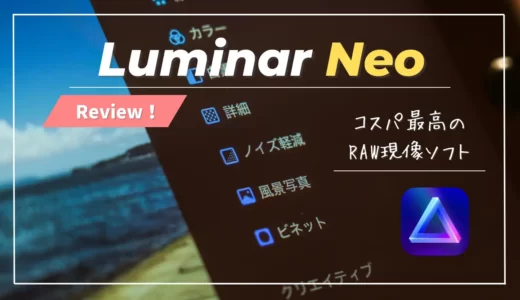


はじめまして やすと申します。
Luminar Neo使用中ですが、キヤノンのRAW(CR3)の現像画像の表示の際
画像の色が暗いオレンジ色で表示され現像もしづらいのですが、何か特別
な方法でもあるのでしょうか。
なお、キヤノンのjpeg画像は普通の色で表示されます。
よろしくご教授お願い申し上げます。
やすさん、初めまして!
コメントありがとうございます。
同件かは判断できないのですが、僕もα7IVのRAW(圧縮時)に画面の端が黒く塗りつぶされる事象を確認しています。
この場合、非圧縮RAWを使うことで回避が可能でした(メーカーの方から恒久対処は時間を要するということで案内いただきました)
CR3でも同様なのか、僕の方からメーカーに問い合わせしていますが、まずは非圧縮RAWで回避が可能かお試しいただくことは可能でしょうか?
早々にお返事ありがとうございます。
私の場合、画面全体が濃いオレンジ色に濁っている感じです。
非圧縮RAWというのは知りませんが、調べて使ってみます。
アドバイス、重ねてありがとうございました。
機種によって見え方が異なるのかもしれませんね。公式からまだ回答を頂けていない状況ですが、解決に貢献できれば幸いです!
RAWの圧縮方式はカメラの設定画面から選択できると思います。SONYの場合は特定の形式(ロスレス圧縮)のみ事象が発生していましたので、モードを切り替えた何枚かの写真をLuminarに読み込ませてみて、検証する方が早いかもしれませんね。
大変親切なアドバイス、誠にありがとうございました。